
So fügen Sie Musik von Anfang bis Ende in PPT ein: Öffnen Sie zuerst die Hauptseite des PPT und suchen Sie dann auf der eingefügten Seite die Option „Audio“. Wählen Sie die Option „Folienübergreifend abspielen“, damit das PPT von Anfang bis Ende abgespielt werden kann.

Die Betriebsumgebung dieses Artikels: Windows 10-System, WPS Office 2019-Version, DELL G3-Computer
Öffnen Sie zunächst die Hauptseite des PPT-Browsers und suchen Sie die Einfügeoption, die Sie verwenden müssen.

Suchen Sie auf der eingefügten Seite die Audiooption und klicken Sie darauf.
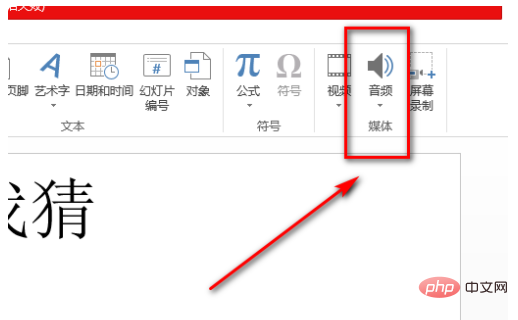
Dann erscheint ein Fenster. Suchen Sie den spezifischen Speicherort der Musik, die Sie verwenden möchten, und klicken Sie darauf.
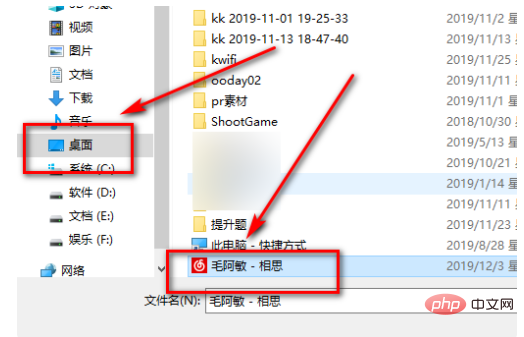
Nachdem Sie die Musik gefunden haben, klicken Sie auf Einfügen, um die Musik in die ppt einzufügen.
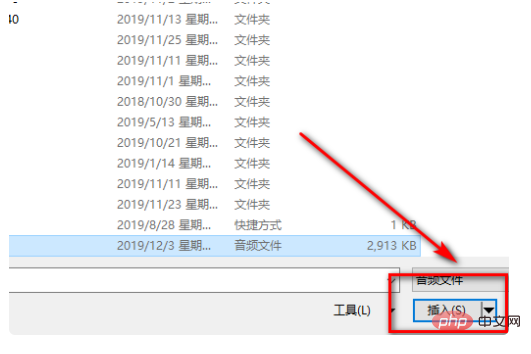
Dann erscheint im ppt ein Symbol für die Audiowiedergabe.
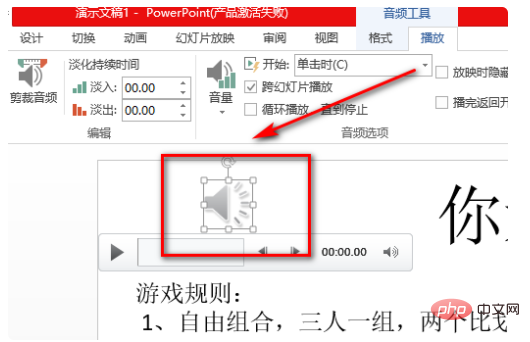
Klicken Sie abschließend auf die Wiedergabeoption und wählen Sie dann die Option „Folienübergreifend abspielen“, um die ppt von Anfang bis Ende abzuspielen.
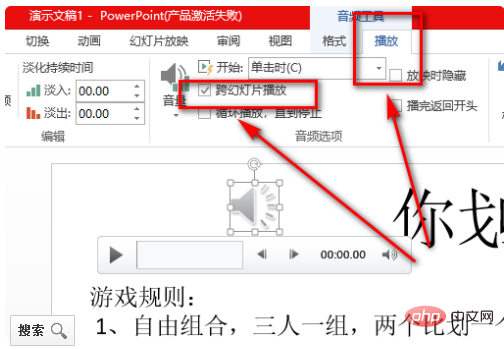
Weitere Informationen zu diesem Thema finden Sie in der Rubrik „FAQ“!
Das obige ist der detaillierte Inhalt vonWie man Musik von Anfang bis Ende in eine ppt-Datei einfügt. Für weitere Informationen folgen Sie bitte anderen verwandten Artikeln auf der PHP chinesischen Website!




